iPhoneの画面の明るさを通常よりも暗くする方法【iOS 10対応】

iPhoneの明るさを暗くする方法は、コントロールセンターからスライダーで調整できますが、夜に布団で見ると少し明るく感じる方もいらっしゃるかと思います。
今回は、iPhoneの画面の明るさを通常よりも暗くするTipsを紹介いたします。
Contents
画面を暗くする方法
この方法は、iOS 8から採用されたフィルタ機能を利用します。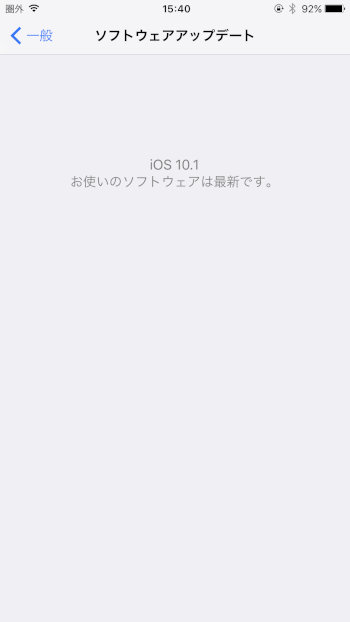
iPhone 7 Plus iOS 10.1 beta4でも動作を確認しました。
Step1. 設定のアクセシビリティを開く
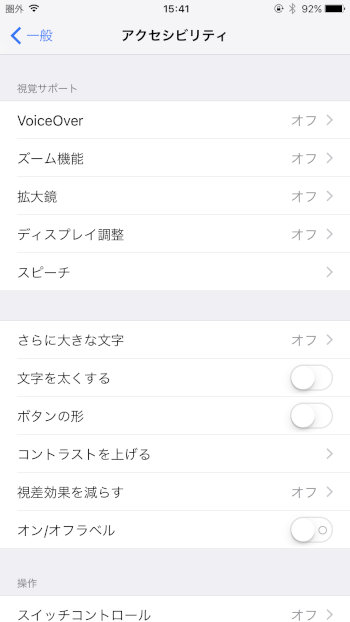
「設定.app」→「一般」→「アクセシビリティ」と進みます。
Step2. ショートカットをズーム機能にする
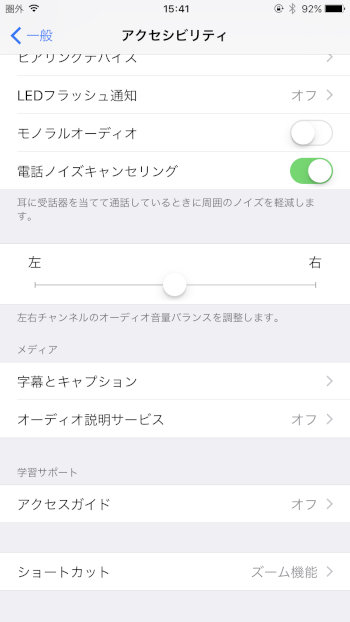
ホームボタンのトリプルクリックでズーム機能がON/OFFできるようになります。
Step3. ホームボタンを3回早く押してズーム機能を有効にする
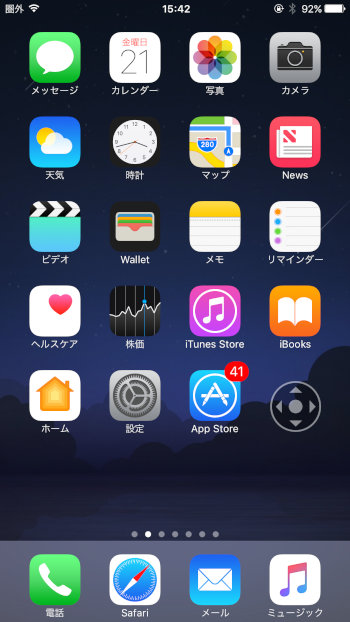
丸いカーソルのものが出てきたらOKです。
Step4. 丸いカーソルをタップしてメニューを開く
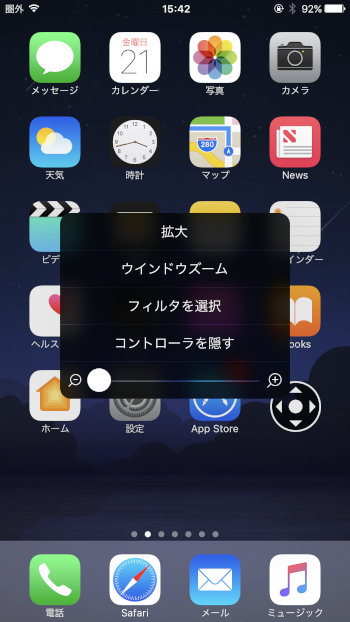
丸いカーソル(ズームボタン)をタップするとメニューが表示されます。
Step5. フィルタを選択で「低照度」をタップ
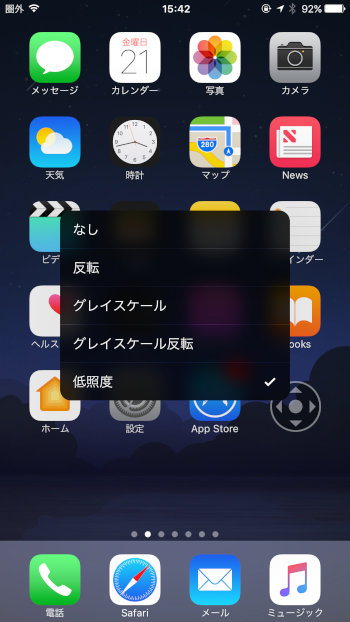
そうすると、画面が暗くなります。
Step6. コントロールセンターで明るさを最小にして完了
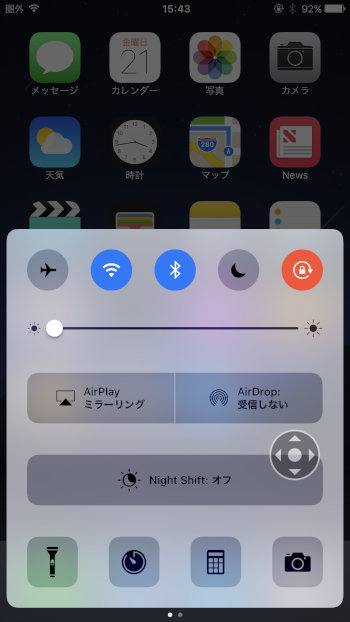
こうすることによって、通常よりも画面が暗くなります。
まとめ
これで、暗いお布団のなかでも目に優しい明るさで見ることが出来るように!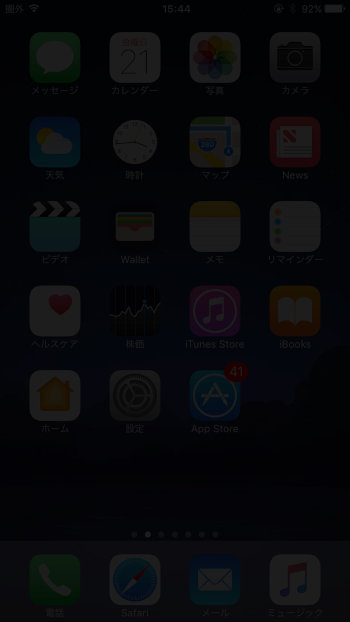
もとに戻すときはホームボタンをトリプルクリックで戻り、再度また暗くしたいときもショートカットで設定したホームボタンのトリプルクリックで出来ます。
ショートカットに他の機能(AssistiveTouchなど)を設定すると、複数の機能を選択することもできます。
もしお布団のなかで「明るいなぁ」と思ってた方は、試してみて下さい。



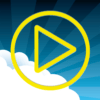

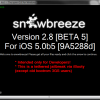
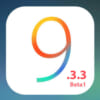















ディスカッション
コメント一覧
あと、コントローラを隠した後にメニューを表示したい場合は、3本指でトリプルクリックをすると表示できます。